Как восстановить видео на компьютере после удаления
Программа для восстановления видео: AVI, MP4, MKV
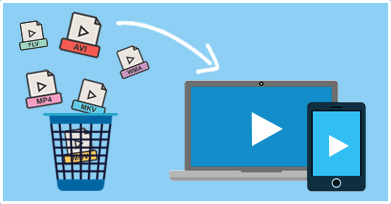
Случайно удалили значимый ролик?
ФЕНИКС восстановит любое видео за пару минут!
- 100%
безопасно - Поддержка всех
версий Windows - Более 10 млн.
восстановленных файлов
Ни одно значимое событие не обходится без видеосъёмки – пейзажи незнакомого города, первые шаги ребёнка, свадебные поздравления. Отснятый материал позволяет перенестись в прошлое, и обнаружить пропажу ценных роликов крайне обидно! Если это произошло с вами – нет причин расстраиваться. Скачайте программу для восстановления файлов ФЕНИКС, и вы вернёте видеофайл, даже если не помните, как и когда удалили его. Действуйте согласно инструкции ниже – и вы справитесь за 5 шагов.
Шаг 1. Запустите программу и укажите носитель
В приветственном окне кликните «Далее». Программа проанализирует систему на наличие подключённых устройств, карт памяти и выведет список найденных дисков. ФЕНИКС поддерживает восстановление удаленных видео с телефонов, планшетов, USB, SD-накопителей. Найдите и отметьте в списке нужный вариант.
Если видео находилось на мобильном устройстве, планшете или плеере, подключите его к компьютеру прежде, чем запускать ФЕНИКС. Для этого можете использовать кабель или вставить SD-карту в специальный карт-ридер. В случае, если накопитель не отобразился в списке, нажмите «Обновить список дисков».
Шаг 2. Укажите режим сканирования
Если в предыдущем шаге вы выбрали восстанавление видео на Андроиде, айфоне или с флешки, ФЕНИКС попросит указать способ анализа данных. Если вы восстанавливаете файлы, удалённые из корзины или пропавшие после форматирования жёсткого диска, то сразу переходите к шагу №3.
Для проверки съёмного диска софт предлагает два режима – быстрый и расширенный. Если сомневаетесь, какой выбрать, попробуйте сначала экспресс-режим, а после – глубокий. Тщательный анализ потребуется, если файл вы удалили давно.
Шаг 3. Настройте параметры поиска видео
ФЕНИКС – универсальный инструмент для поиска данных, он работает с файлами любого типа. Ваша задача – «помочь» программе сфокусировать внимание на проверке исключительно видеоматериалов.
В представленном окне снимите галочки со всех пунктов, оставив активной только столбец «Мультимедиа». ФЕНИКС поддерживает восстановление видео MP4, MKV и AVI. Если вы точно помните, в каком расширении был нужный видеоролик, оставьте выделенным только его. Если не помните – оставьте включенными все три варианта.
Полезно знать: По умолчанию большинство современных телефонов и планшетов снимают в формате MP4.
Можете ускорить поиск нужного видео, указав его примерный объём. В блоке «Размер файлов» выберите оптимальный вариант или введите другие значения в специальных окошках. Длительность записи в 30 секунд обычно составляет
60 Мб. Оттолкнитесь от этого, настраивая диапазон поиска. Заполнив необходимые параметры, нажмите «Сканировать».
Шаг 4. Рассортируйте найденные материалы
Перед тем, как восстановить видео ФЕНИКС подготовит предварительный список найденных файлов. Отсортируйте видеоролики – так будет проще найти ту запись, которую вы хотели.
Получите больше информации о найденном файле, кликнув «Просмотр». В появившемся окне софт укажет прежнее название, объём ролика и процент полного восстановления в программе.
Вы сами решаете, какие ролики программа для восстановления удаленных видео сохранит, а какие – нет. По умолчанию все найденные элементы будут выделены галочками, однако вы можете убрать «лишние» отметки, оставив только нужные.
Шаг 5. Выберите место для сохранения видео
Воспользовавшись командой «Восстановить», вы перейдёте к завершающему этапу работы. Выберите один из предложенных способов экспорта и дождитесь, когда программа переместит восстановленные файлы в указанное место.
ФЕНИКС позволяет сохранить ролики в папку на ПК, отправить на DVD или на FTP. Первый вариант – универсален. В дальнейшем вы сможете закачать восстановленный файл на мобильное устройство, выложить в Интернет или просто просматривать на компьютере. Если вы хотите воспроизвести ролик на телевизоре, можете записать его на свободный диск. Если собираетесь разместить на сайте – загрузите на сервер.
ФЕНИКС – маст-хэв любого ответственного пользователя! Программа максимально быстро и эффективно выполнит восстановление видео с карты памяти, жёсткого диска или с гаджета. Софт пригодится и в других случаях утери важных данных. Восстановление документов Office, поиск удалённых фотографий, песен, архивов – ФЕНИКС успешно справится со всеми задачами. Установите софт, и случайное удаление файлов больше не заставит вас нервничать!
Как восстановить стертые видео-файлы?
Многие из нас сталкивались с ситуацией случайного удаления разного рода документов с компьютера. И это становится вдвойне неприятным, когда пропадают ценные видеоматериалы со свадьбы наших детей или другие не менее важные кадры. Что же теперь делать?

К сожалению, Microsoft не предусмотрели для Windows встроенный софт, который мог бы восстановить утраченные файлы. Первое, что необходимо выполнить — это прекратить использование жесткого диска сразу после того, как случилась ошибка. Такое действие поможет защитить ваши документы от возможного уничтожения загрузкой новых данных на диск.
Следующим шагом станет поиск стороннего программного обеспечения, способного восстановить утерянный видеоматериал. Помните, что для этого потребуется мощный специализированный софт, гарантирующий успешность результата.
Содержание статьи:
Фрагментированность видео-файлов
Перед тем как перейти непосредственно к восстановлению, давайте разберем все принципы и возможные подводные камни, возникающие в процессе восстановления видео файлов.
Хранение данных — основная задача файловой системы. Ее работа выглядит следующим образом: документы записываются на расположенных в определенной последовательности секторах, и позже, при обращении к файлу, система считывает эти данные.
Предположим, произошел сбой жесткого диска и нужно восстановить потерянные файлы. В случае, если фрагменты крупного документа (видео-файла) расположены рядом, вернуть его при помощи специализированной программы не составит особого труда.
Главная опасность кроется в том, что если вдруг документ фрагментирован, т.е. его элементы разбросаны по пространству HDD, восстановить такой файл становится существенно сложнее, а порой и вовсе невозможно.
Чтобы избежать подобных негативных последствий, лучше сразу принять меры предосторожности.
Как предотвратить фрагментацию
Примите во внимание следующие правила и вы всегда сможете восстановить любой документ даже в случае сбоя HDD.
- Оставляйте свободное пространство на жестком диске. Если на HDD много свободного места, системе не придется искать свободные сектора на разных участках, чтобы загрузить один крупный файл. Таким образом большая часть фрагментов будут расположены рядом.
- Используйте дефрагментацию диска. Данная процедура позволяет сгруппировать фрагментированные элементы файла, снижая время доступа к ним и повышая шанс на восстановление.
Восстановление видеоматериалов
Если на компьютере или карте памяти произошло обычное удаление документов, рекомендуем воспользоваться программой Starus File Recovery. Она поддерживает все популярные форматы файлов, включая возможность восстановления ZIP-архивов, и обладает простым, интуитивно понятным интерфейсом. Одним из преимуществ приложения является широкая возможность настройки параметров экспорта файлов.
В тяжелых случаях, после форматирования или сбоя жесткого диска, на помощь приходит Starus Partition Recovery. Со всеми преимуществами упрощенного аналога, приложение производит сканирование каждого отдельного сектора HDD, собирая по фрагментам, как ранее казалось, потерянные файлы.
Программное обеспечение будет полезным как для домашнего, так и для офисного использования, всегда оставаясь на страже ваших файлов.
Воспользуйтесь приведенной ниже инструкцией, чтобы восстановить утерянные видеоматериалы.
1. Запустите приложение. В открывшемся окне Мастера восстановления, автозапуск которого можно отключить в последствии, нажмите Далее и выберите диск или карту памяти для сканирования.
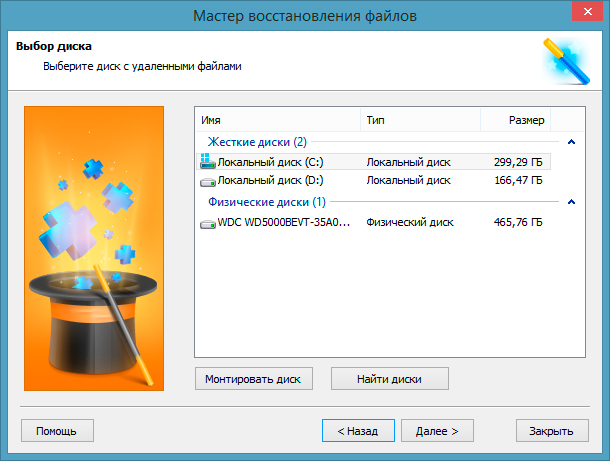
2. Перейдя к следующему этапу, программа предложит два варианта анализа:
Быстрое сканирование — производит поверхностную быструю проверку устройства, находя последние записанные на устройство файлы.
Полный анализ — занимает гораздо больше времени, чем предыдущий вариант, однако позволяет произвести глубокий анализ каждого сектора, собирая в них даже самые старые данные.
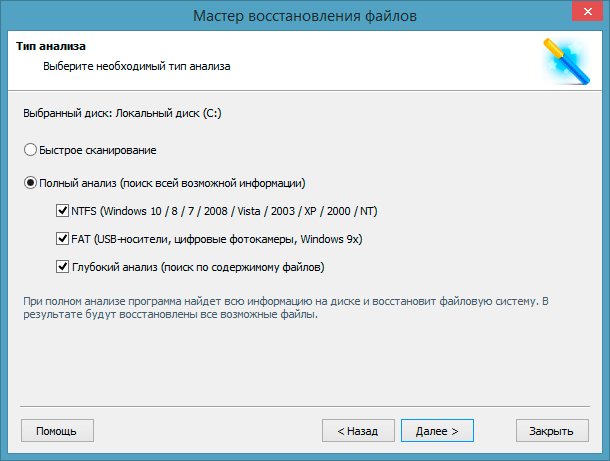
3. Удобная функция предпросмотра позволяет изучить файлы до их восстановления и определиться с тем, какие нужно восстановить.
Как восстановить удаленное видео
Мы предлагаем два способа восстановления удаленных видео: Способ 1: Восстановление потерянных видео (MXF, RM, AVI, MOV) из корзины. Способ 2: Восстановление удаленных видео с помощью программы для восстановления данных EaseUS.
Причины потери видео
Для большинства пользователей потеря видео может стать личной катастрофой. Как правило, мы можем потерять фильмы или видео по следующим причинам:
- Случайное удаление видео после нажатия «Удалить» или «Shift + Delete».
- Форматирование устройства без наличия резервных копий.
- Ваш антивирус удалил видеофайлы при проверки носителя и очистки от вирусов.
- Очистка корзины после случайного удаления файлов.
Потеря данных становится большой проблемой при отсутствии резервных копий, если вы удалили или потеряли свои файлы. Хорошей же новостью является то, что удаленное видео всё таки возможно восстановить. Рассмотрим два способа: если вы не очистили корзину, обратитесь к способу 1. Если же вы очистили корзину, перейдите к способу 2.
Способ 1. Восстановление потерянных видео из корзины
При удалении файлов, они перемещаются в Корзину компьютера. Именно в Корзине вы и сможете восстановить свои данные.
Шаг 1: Перейдите в корзину. Проверьте наличие своих видео или файлов.
Если вы не знаете имя или тип потерянных файлов, попробуйте поиск по форматам MXF, RM, AVI, WMV, MOV и MPEG.
Шаг 2: Выберите видео и нажмите кнопку «Восстановить», файлы будут возвращены в исходное расположение.

Если вы не нашли нужные файлы в корзине, воспользуйтесь программой для восстановления данных.
Способ 2. Восстановление удаленных видео с помощью программы
Если вы не можете найти удаленные видео на вашем компьютере, то как же их восстановить? Вам нужна профессиональная программа для восстановления файлов. Я же рекомендую EaseUS Data Recovery Wizard — мастер восстановления удаленных видео и всех типов файлов. Кроме того, наша программа поддерживает работу с динамическим диском, RAID и файловой системой EXT2/EXT3.
Поддерживаемые устройства:
Карты памяти, USB флеш-накопители, флешки, внешние диски, цифровые камеры, ПК и многое другое.
Поддерживаемые случаи потери:
Восстановление отформатированных данных, Восстановление удаленных файлов, восстановление потерянных разделов, восстановление после сбоя ОС, восстановление вирусных атак, восстановление необработанных разделов и т. д.
Поддерживаемые файловые системы:
FAT(FAT12,FAT16,FAT32), exFAT, NTFS, NTFS5, ext2/ext3, HFS+, ReFS.
Поддерживаемые ОС:
Windows 10/8/7/Vista/XP, Windows Server 2019/2016/2012/2008/2003.
Загрузите нашу программу и верните все удаленные видео:
Шаг 1. Запустите программу для восстановления видео
Запустите мастер восстановления данных EaseUS и выберите место или устройство, где вы удалили видео.
Нажмите кнопку Сканировать, чтобы проверить и найти отсутствующие видео.

Шаг 2. Найти удаленные видео
После сканирования проверьте удаленные видео во вкладке: удаленные файлы.
Дважды щёлкните по найденному файлу, затем откроется предварительный просмотр.

Шаг 3. Выберите и восстановите
Выберите видеофайлы, которые вы хотите восстановить.
Нажмите кнопку Восстановить, чтобы сохранить найденные видео в безопасном месте на вашем компьютере или другом безопасном внешнем устройстве хранения.

Вам нужно восстановить удаленное видео на Android? EaseUS MobiSaver для Android сможет вам помочь!
Последние статьи — Также в программе EaseUS
Папка Загрузки удалена или пропала в Windows 10? Мы расскажем о 3 эффективных ре…
Скачайте программное обеспечение восстановления данных SSD от EaseUS, чтобы восс…
Операционная система удалена вирусом или вредоносным ПО? Произошла ошибка несоот…
Случайно удалили или отменили загрузки в Google Chrome. Вы хотите найти способ в…
Как восстановить удалённый видеофайл программой для Windows 10
Читайте, как восстановить случайно удалённое видео с жесткого диска, флешки или карты памяти. Как восстановить удалённый видео файл, используя программы для восстановления данных. Способы восстановления файлов с видео камеры или регистратора, а также если видео файл удалён с Android устройства.
Проверьте Корзину на наличие удаленного видео
Ни для кого не секрет, что при удалении файлов с жесткого диска компьютера или ноутбука они автоматически попадают в «Корзину». Это даёт возможность восстановить такие файлы, если через какое-то время вы поняли, что удалили их ошибочно.
Если вы удалили из вашего ПК или ноутбука видео, и со временем поняли, что удалили его ошибочно, то сначала проверьте «Корзину» – возможно он там.
Чтобы восстановить удалённый файл из «Корзины», кликните по нём правой кнопкой мыши и выберите «Восстановить». В результате он восстановится в то место, из которого был удалён.
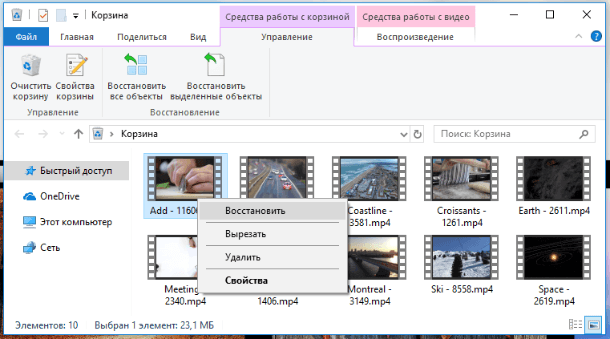
Но имейте ввиду, если удаляемый файл имеет больший размер, чем максимально установленный размер «Корзины», то при удалении он не попадает в неё, а удалится безвозвратно. Поэтому, обращайте внимание на уведомления системы при удалении.

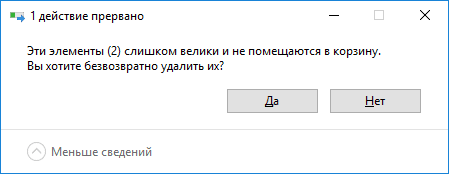
Очень детальная статья о том, как просмотреть, восстановить или безвозвратно уничтожить удалённые в Корзину файлы уже есть в нашем блоге: «Удаленные в «Корзину» файлы: как просмотреть, восстановить или безвозвратно уничтожить».
Программа для восстановления видео файлов для Windows
Но это если говорить о компьютере или ноутбуке, причём при условии, что файлы были действительно удалены в Корзину.
Но что делать в случае, если:
- Видео удалено в компьютере мимо Корзины, или Корзина очищена после удаления файла;
- Видеоклип, случайно удален в фото/видеокамере;
- Карта памяти, случайно отформатирована в фото/видеокамере;
- Данные на карте памяти повреждены (например, при неправильном извлечении или сбое), и т.д.
В таком случае, восстановить видео файл можно с помощью специальных программ для восстановления данных, как Hetman Partition Recovery.
Предположим, что вы случайно удалили видео файл или очистили карту памяти вашей видео камеры. Подключая её к компьютеру, нужные видео вы там не обнаруживаете. А это результат многочасовой работы, или отснятое на заказ видео.
В таком случае, установите и запустите Hetman Partition Recovery. Программа автоматически просканирует ПК и отобразит все подключенные к нему жесткие диски и съёмные носители информации, физические и локальные диски.
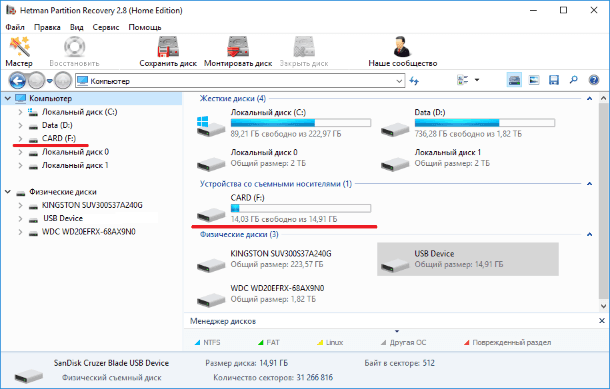
Найдите среди них нужный, тот с которого необходимо восстановить видео файлы. Кликните по нём и выберите тип анализа.
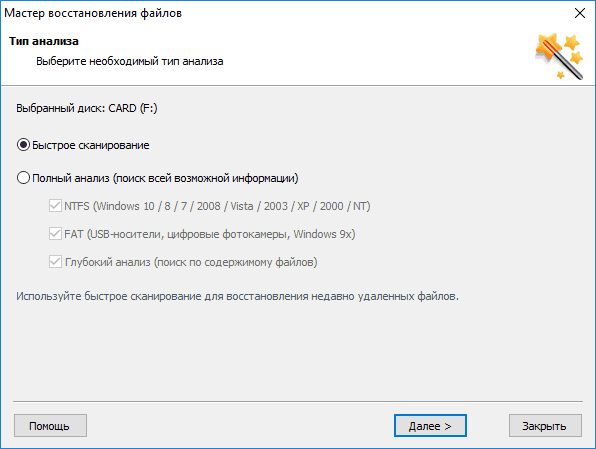
Для начала, можно попробовать сделать «Быстрое сканирование». Ведь оно проходит быстрее и сохраняет дерево каталогов (структуру папок и файлов).
Дождитесь окончания сканирования.
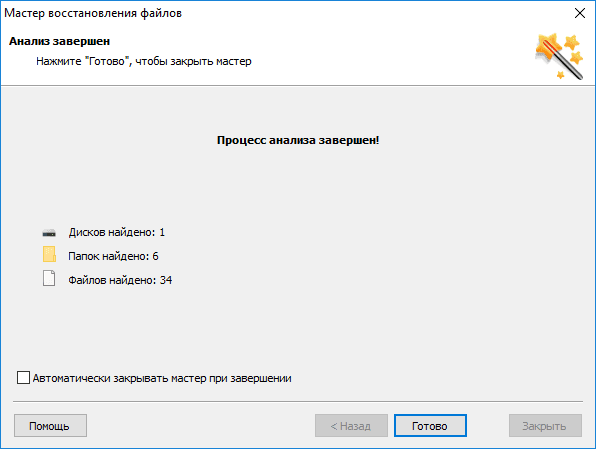
В результате, программа отобразит все видео файлы, которые возможно восстановить. Красным крестиком отмечены те, которые удалены.
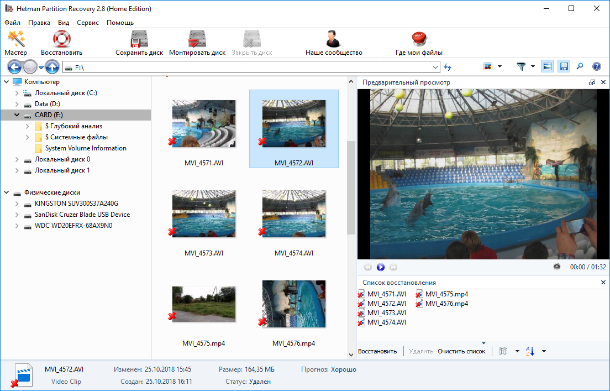
В окне предварительного просмотра можно просмотреть восстанавливаемые видео ролики. Перенесите нужные в окно «Список восстановления» и нажмите кнопку «Восстановить».
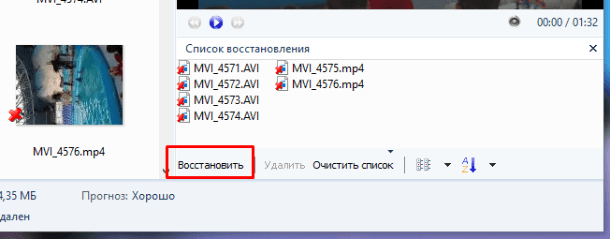
Выберите необходимый метод сохранения файлов и папку, и нажмите «Восстановить».
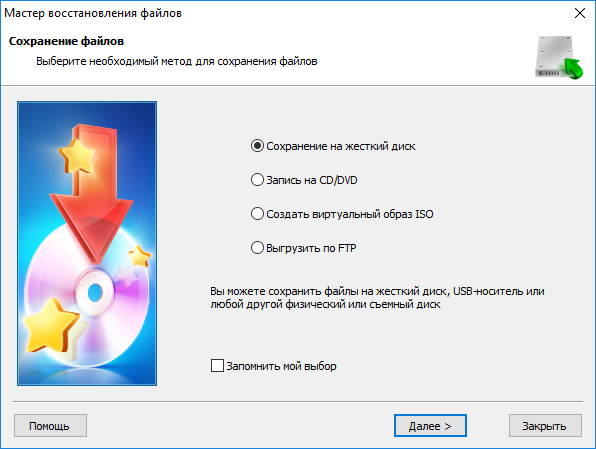

Если же программа по каким-то причинам не обнаружила на сканируемом диске или карте памяти нужный удалённый видео ролик, то кликните на функции «$ Глубокий анализ».
В результате, будет запущен глубокий анализ выбранного диска. Используя глубокий анализ, программа будет искать удалённые видео файлы по сигнатурам, то есть по содержимому файлов.
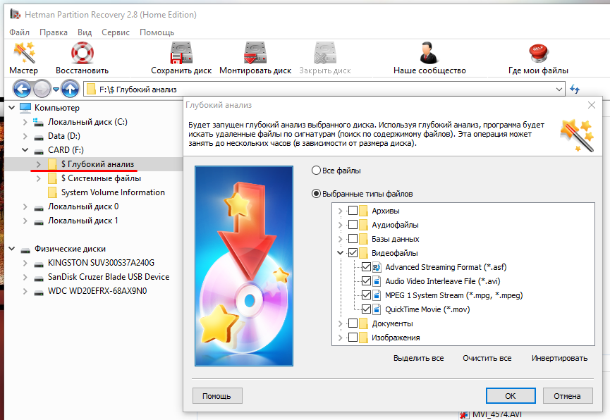
Это более сложный и длительный процесс нежели Быстрое сканирование. Поэтому он займёт больше времени. Дождитесь его окончания.
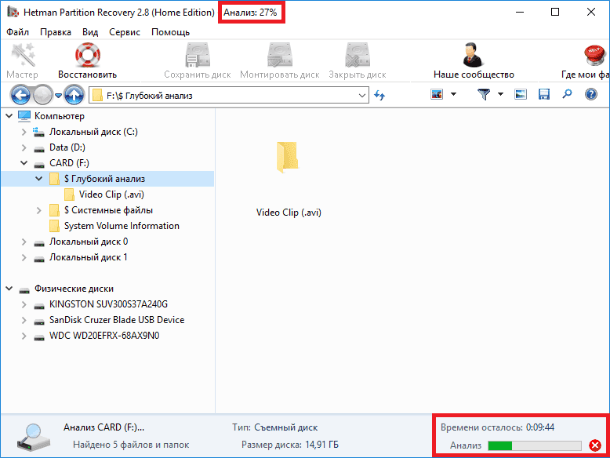
Если причиной утери ваших видео является не простое удаление, а форматирование или сбой карты памяти, то этот способ будет более действенным.
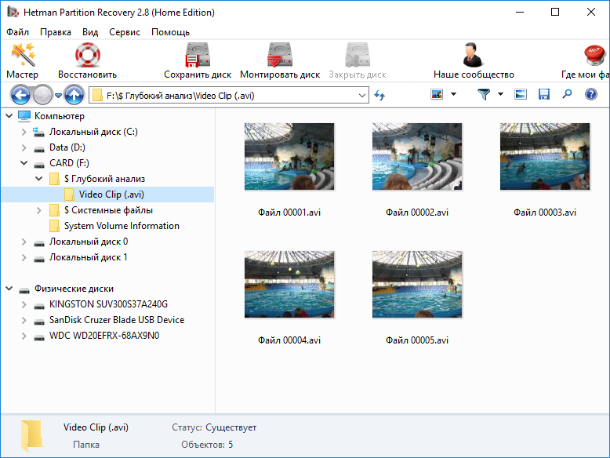
Аналогичным образом можно восстановить видео ролик, который удалён с жесткого диска компьютера или ноутбука, в результате очистки Корзины или удаления файла мимо неё. Только сканировать с помощью программы нужно будет жесткий диск.
Как восстановить видео с камеры или регистратора
По своей сути автомобильные видео регистраторы, мало чем отличаются от других современных видеокамер. Поэтому они и объединены в этом пункте. Но и восстановление данных с этих устройств производится таким же способом, который описан в предыдущем пункте.
Достаточно подключить камеру, регистратор или карту памяти к ПК, и произвести восстановление с помощью программы для восстановления видео файлов.
О том, как восстановить данные с видеорегистратора, читайте в отдельной статье нашего блога: «Как восстановить данные с видеорегистратора».
Своими особенностями по восстановлению фото и видео файлов также обладают Action-камеры. Об этом читайте в нашей статье: «Как восстановить утерянное видео из цифровой видеокамеры или Action-камеры».
Как восстановить видео на Android устройстве.
Сегодня, большинство андроид устройств уже оборудованы камерами, которые способны делать достаточно качественные фотографии и снимать видеоролики. Обьёмы встроенной в смартфон памяти или подключаемой карты памяти уже давно перешагнули за 16 ГБ. А в носителе такого объёма может храниться достаточно большое количество важных данных.
Причиной утери фотографий или видео с андроид устройства могут послужить: намеренное или случайное форматирование карты памяти, заражение вирусом, неправильная работа программ, сбой, очистка памяти устройства с целью освободить место.
Самый простой способ восстановить удалённые фото или видео с Андроид устройства, в случае если ваши данные хранились на карте памяти. В таком случае:
Вытащите карту памяти с вашего устройства и подключите её к компьютеру или ноутбуку используя Card Reader.
В некоторых случаях вы можете использовать смартфон или планшет, подключенный кабелем в качестве устройства для считывания карты. Но имейте в виду, что программы для восстановления данных не всегда могут увидеть подключенную к компьютеру таким образом карту памяти. На это есть свои причины.
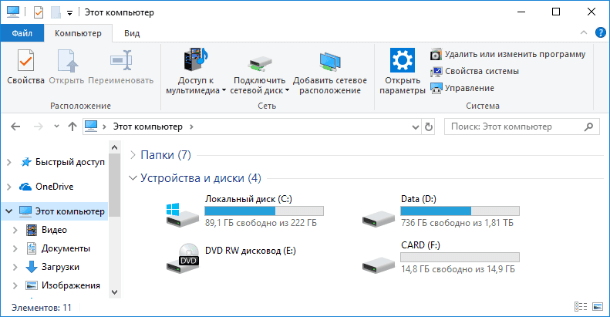
После того, как она отобразится в папке «Этот компьютер», запустите Hetman Partition Recovery.
Далее следуйте алгоритму восстановления, который описан в пункте этой статьи «Программа для восстановления видео файлов».
Если же вам нужно восстановить удалённое видео с внутренней памяти Android устройства, то сделать это не так просто. Это связано с тем, что устройства с версиями Андроид до 5, можно было подключить к ПК как USB носитель (или накопительное устройство). В таком случае, восстановить данные с памяти устройства можно было описанным способом, с помощью Hetman Partition Recovery.
Но начиная с пятой версии Андроид, устройства к компьютеру по умолчанию подключаются как медиа-проигрыватель по протоколу MTP. И изменить этого нельзя. Теперь, для восстановления фотографий или видео с внутренней памяти смартфона понадобятся права суперпользователя Андроид или ROOT-права. А также активный режим разработчика, для того, чтобы включить отладку устройства по USB.
Если с внуренней памяти вашего смартфона или планшета нужно восстановить видео ролик, и устройство рутировано, то сделать это можно такими программами как Wondershare Dr.Fone for Android, Android Data Recovery или iSkysoft Toolbox for Android. Это не реклама, таких программ много.
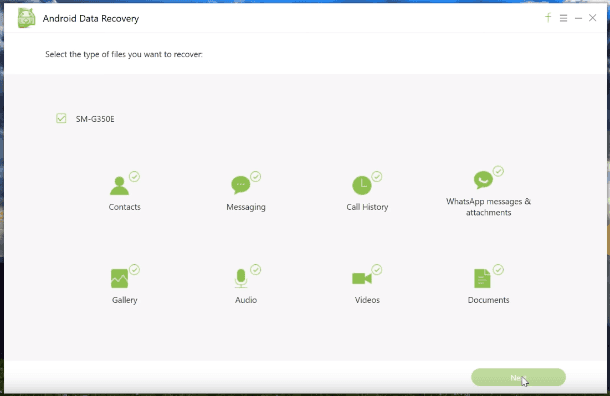
Если у вас нет возможности подключить смартфон к компьютеру, то также можно восстановить ваши фотографии или видео с помощью самого смартфона. Для этого в Play Market есть достаточно приложений. Но, все они также требуют для своей полноценной работы Root-прав.
Некоторые из них предоставляют возможность восстанавливать данные устройств без прав суперпользователя. Но качество восстановления будет значительно ниже.
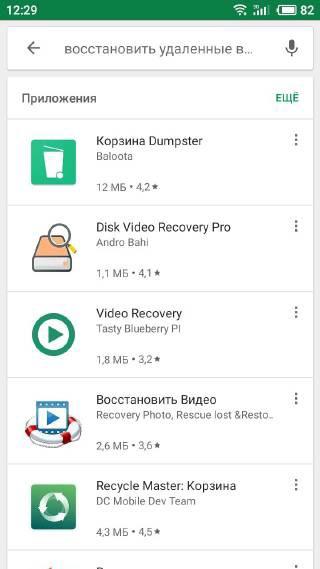
Ну и, если говорить о безопасности фотографий и видео на андроид устройствах то никак нельзя не упомянуть о таком сервисе как «Google Photo».
С помощью данного приложения можно настроить автоматическую или ручную синхронизацию фотографий и видеороликов с вашего смартфона или планшета в облако. Они всегда будут там храниться. Даже после удаления с вашего устройства или карты памяти, или вообще утери его. Доступ к вашим снимкам вы также можете получить и с компьютера.
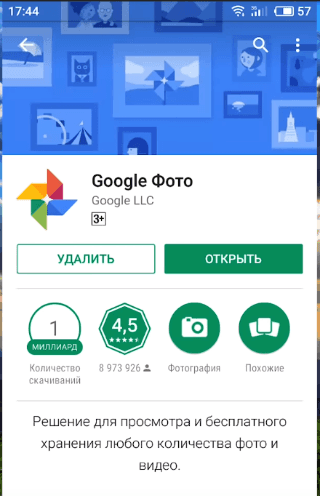
Конечно же это далеко не все способы восстановления видео файлов. Многое зависит от устройства и носителя информации, а также причины утери данных. Если у вас возникли вопросы по восстановлению удалённого или утерянного видео, задавайте их в комментариях.




